در دنیای فناوری اطلاعات، لپ تاپها از جمله ابزارهای حیاتی برای بسیاری از افراد است. با استفاده روزافزون از لپ تاپ، نیاز به بهبود و ارتقای عملکرد آن نیز احساس میشود. یکی از راههای موثر برای بهبود عملکرد لپ تاپ ایسوس، تعویض رم آن است.
در این مقاله، به طور جامع به آموزش تعویض رم لپ تاپ ایسوس پرداخته خواهد شد. هدف ما در این مقاله، ارائه راهنمایی دقیق و مفصل برای کاربرانی است که میخواهند رم لپ تاپ ایسوس خود را تعویض کنند. با دنبال کردن مراحل و راهنماییهای ارائه شده در این مقاله، شما قادر خواهید بود رم لپ تاپ ایسوس خود را به راحتی و با اطمینان کامل تعویض کنید.
در ادامه این مقاله، با مفاهیم اولیه مرتبط با رم و لپ تاپهای ایسوس آشنا میشویم و سپس به صورت مفصل مراحل تعویض رم را بررسی خواهیم کرد. همچنین، راهکارهایی برای پیشگیری از مشکلات در هنگام تعویض رم و سوالات متداول در این زمینه نیز مورد بررسی قرار خواهند گرفت.
با خواندن این مقاله، شما قادر خواهید بود تا با اطمینان کامل رم لپ تاپ ایسوس خود را تعویض کرده و عملکرد بهتر و بهینهتری را از دستگاه خود تجربه کنید. پس با ما همراه باشید و با آموزش تعویض رم لپ تاپ ایسوس آشنا شوید.
آشنایی با رم لپ تاپ ایسوس
رم (Random Access Memory) یا همان حافظه دسترسی تصادفی، یکی از اجزای مهم و حیاتی در هر لپ تاپ است. رم، در واقع به عنوان یک حافظه موقت عمل میکند که اطلاعات و دادههای لازم برای اجرای برنامهها و عملکرد سیستم را ذخیره میکند. بدون رم، لپ تاپ قادر به اجرای برنامهها و انجام وظایف خود نخواهد بود.
لپ تاپهای ایسوس، یکی از معروفترین و محبوبترین برندهای لپ تاپ در جهان هستند. ایسوس با طراحی زیبا، کیفیت ساخت بالا و عملکرد قوی، توانسته است جای خود را در بازار لپ تاپها برجسته کند. رم لپ تاپهای ایسوس نیز با همان استانداردهای بالا طراحی و تولید میشوند.
رم در لپ تاپهای ایسوس به صورت ماژولهای کوچکی قرار دارد که به طور معمول در شکل هستهای از جنس PCB (Printed Circuit Board) قرار دارند. این ماژولها در شکل فلش یا بستهبندیهای کوچک و مستطیلی ارائه میشوند که به راحتی قابل تعویض هستند.
رم لپ تاپهای ایسوس معمولاً از نوع DDR (Double Data Rate) استفاده میکنند که نسخههای مختلفی از آن از DDR1 تا DDR5 وجود دارد. هر نسخه از DDR سرعت و کارایی بالاتری نسبت به نسخه قبلی دارد، بنابراین اگر قصد ارتقای رم لپ تاپ ایسوس خود را دارید، بهتر است با مشخصات دقیق سیستم خود آشنا شده و نسخه مناسب را انتخاب کنید.
همچنین، باید توجه داشت که رم لپ تاپهای ایسوس دارای ظرفیتهای مختلفی است که میتوانید بر اساس نیازهای خود انتخاب کنید. معمولاً لپ تاپهای ایسوس از ظرفیتهای 4GB، 8GB و 16GB استفاده میکنند، اما در برخی مدلها میتوانید ظرفیت رم را تا حداکثر 32GB ارتقا دهید. در این قسمت، با رم لپ تاپهای ایسوس آشنا شدیم. در قسمت بعدی این مقاله، به صورت مفصل به مراحل تعویض رم در لپ تاپ ایسوس خواهیم پرداخت.
مقاله نمونه: آموزش رمز گذاشتن در لپ تاپ ایسوس
نحوه تعویض رم لپ تاپ ایسوس
تعویض رم لپ تاپ ایسوس یک فرایند نسبتاً ساده است، اما برای اطمینان از انجام صحیح آن، به مراحل زیر توجه کنید:
مرحله ۱: آماده سازی لپ تاپ
قبل از هر کاری، لپ تاپ را خاموش کنید و آداپتور برق را از آن جدا کنید.
برای ایمنی، لپ تاپ را روی یک سطح صاف و پایدار قرار دهید و آن را باز کنید.

مرحله ۲: دسترسی به ماژول رم
پس از باز کردن درب لپ تاپ، معمولاً ماژولهای رم در قسمت پشتی لپ تاپ قرار دارند. اطمینان حاصل کنید که همه پیچها و قطعات محافظ را که روی ماژولهای رم وجود دارد، باز کنید.

حالا میتوانید ماژول رم فعلی را شناسایی کنید. در معمول، ماژول رم در یک زاویه 45 درجه قرار دارد. با دو انگشت خود، به آرامی ماژول را بکشید تا از اسلات خود جدا شود.
مرحله ۳: نصب ماژول رم جدید
قبل از نصب ماژول رم جدید، مطمئن شوید که آن را به درستی قرار دهید. معمولاً روی ماژول نوشتههایی مانند ظرفیت و سرعت آن وجود دارد. اطمینان حاصل کنید که ماژول را به درستی و در جهت صحیح قرار دادهاید.

هنگام قرار دادن ماژول رم جدید، آن را به آرامی و در زاویه 45 درجه به سمت اسلات رم فشار دهید. سپس با اعمال فشار بیشتر، ماژول را به طور کامل در اسلات قرار دهید و قفل کنید. در این مرحله، باید صدای یک قفل شدن کوچک را بشنوید.
مرحله ۴: تست و بررسی
بعد از نصب ماژول رم جدید، درب لپ تاپ را دوباره ببندید و پیچها و قطعات محافظ را درست و محکم بگیرید.

هنگام روشن کردن لپ تاپ، به بخش تنظیمات سیستم رفته و مطمئن شوید که رم جدید به درستی شناسایی شده است و ظرفیت و سرعت آن صحیح است.
برای اطمینان از عملکرد صحیح رم جدید، میتوانید از برنامههای تست رم مانند MemTest86 استفاده کنید تا هرگونه خطا را بررسی کنید.
با انجام مراحل فوق، میتوانید رم لپ تاپ ایسوس خود را با ماژول جدید تعویض کنید. اما به یاد داشته باشید که قبل از هر تغییری در سخت افزار لپ تاپ، از تمامی دادههای مهم خود پشتیبان بگیرید و از انجام این کار در محیط آنتی استاتیک مطمئن شوید.
راهکارهای پیشگیری از مشکلات در تعویض رم

هنگام تعویض رم لپ تاپ ایسوس، ممکن است با مشکلاتی روبرو شوید. اما با رعایت راهکارهای پیشگیری زیر، میتوانید از این مشکلات جلوگیری کنید:
مشکلات ممکن در هنگام تعویض رم
عدم تشخیص رم جدید: ممکن است لپ تاپ ایسوس شما رم جدید را تشخیص ندهد یا ظرفیت و سرعت آن را به درستی نشان ندهد.
عدم استقرار سیستم: ممکن است پس از تعویض رم، سیستم شما به درستی راهاندازی نشود یا با مشکلات عملکردی مواجه شود.
تداخل با سخت افزارهای دیگر: ممکن است رم جدید با سخت افزارهای دیگر لپ تاپ ایسوس تداخل داشته باشد و عملکرد آنها را تحت تأثیر قرار دهد.
برای مطالعه مقاله آموزش آپدیت لپ تاپ ایسوس کلیک کنید.
راهکارهای پیشگیری از مشکلات
۱. آشنایی با نحوه درست جدا کردن رم قبلی: قبل از تعویض رم، حتما با نحوه درست جدا کردن رم قبلی آشنا شوید. از راهنمای تولید کننده لپ تاپ ایسوس خود استفاده کنید و اطمینان حاصل کنید که از ابزارهای مناسب و با دقت جدا سازی را انجام دهید. همچنین، هنگام جدا کردن رم قبلی، از لمس سطحهای طلاکاری شده روی ماژول رم خودداری کنید تا از خطر آسیب به قطعات الکترونیکی جلوگیری کنید.
۲. استفاده از رم همسان با مدل قبلی: بهتر است رم جدید خود را با رم قبلی که در لپ تاپ ایسوس شما استفاده میشد، همسان انتخاب کنید. این شامل ظرفیت و سرعت رم است. استفاده از رم همسان با مدل قبلی، احتمال تداخل با سیستم را کاهش میدهد و اطمینان حاصل میکنید که سخت افزار لپ تاپ شما با رم جدید سازگار است.
۳. آشنایی با محدودیتهای سخت افزاری لپ تاپ ایسوس: هر لپ تاپ ایسوس ممکن است محدودیتهای سخت افزاری خاص خود را داشته باشد. برای جلوگیری از مشکلات، بهتر است با محدودیتهای سخت افزاری لپ تاپ ایسوس خود آشنا شوید. این میتواند شامل حداکثر ظرفیت رم قابل پشتیبانی، حداکثر سرعت رم و نوع و تعداد اسلات رم باشد. با این اطلاعات، میتوانید رم جدید خود را مطابق با محدودیتهای سخت افزاری لپ تاپ ایسوس انتخاب کنید و از هماهنگی بهتری بین سیستم و رم جدید برخوردار شوید.
با رعایت این راهکارها، میتوانید مشکلات در هنگام تعویض رم لپ تاپ ایسوس خود را به حداقل برسانید و از عملکرد بهتر و پایدارتر سیستم خود لذت ببرید.
مقاله نمونه: چگونه عمر باتری لپ تاپ را افزایش دهیم؟
انتخاب مقدار مناسب رم برای تعویض
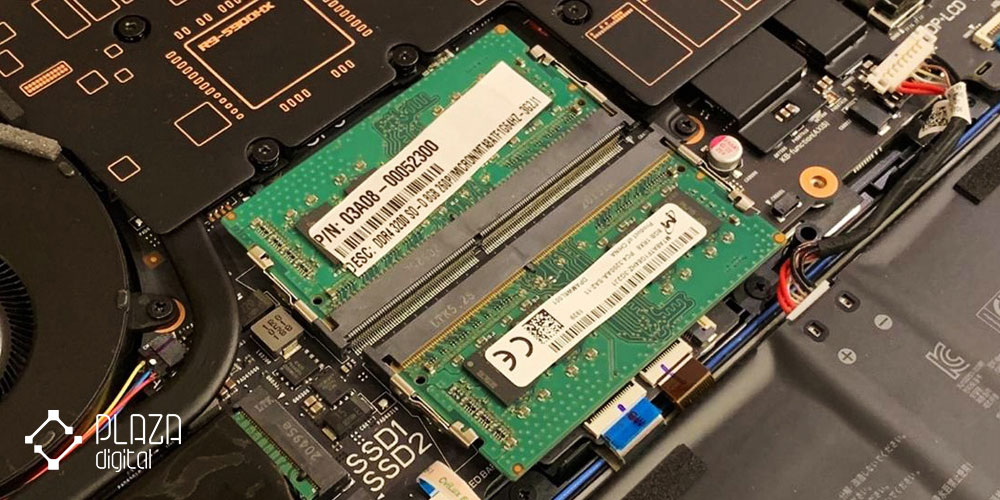
یکی از اصلیترین عواملی که باید در نظر بگیرید هنگام تعویض رم لپ تاپ ایسوس، مقدار مناسب رم است. در این قسمت، به برخی از عوامل مربوط به انتخاب مقدار مناسب رم برای لپ تاپ ایسوس اشاره خواهیم کرد:
نیازهای کاربری: ابتدا باید نیازهای خود را در نظر بگیرید. آیا برنامهها و وظایفی که انجام میدهید، نیاز به حافظه بیشتری دارند؟ برای مثال، اگر شما از لپ تاپ برای کارهای روزمره، مرور وب، نوشتن اسناد متنی و تماشای ویدئوها استفاده میکنید، معمولاً 8 گیگابایت رم کافی خواهد بود. اما اگر شما به طور منظم از برنامههای گرافیکی سنگین، ویرایش ویدئو یا بازیهای رایانهای پرسرعت استفاده میکنید، ممکن است نیاز به 16 گیگابایت یا بیشتر داشته باشید.
سیستم عامل و برنامههای مورد استفاده: برخی سیستمعاملها و برنامهها نیاز به حافظه بیشتری دارند. برای مثال، سیستمعامل ویندوز 10 به خودی خود نیاز به حداقل 4 گیگابایت رم دارد، اما برای تجربه بهتر و عملکرد بهتر، ممکن است بخواهید حداقل 8 گیگابایت رم را در نظر بگیرید. همچنین، برنامههایی مانند برنامههای طراحی گرافیکی، ویرایش ویدئو و بازیهای رایانهای پرسرعت نیاز به رم بیشتری دارند.
قابلیت ارتقاپذیری: در نظر داشته باشید که بعضی لپ تاپها قابلیت ارتقاپذیری رم را دارند و میتوانید در آینده رم را ارتقا دهید. در این صورت، میتوانید با خرید رم با ظرفیت کمتر شروع کنید و در صورت نیاز در آینده آن را ارتقا دهید.
بودجه: بودجه شما همچنین یک عامل تعیینکننده است. رم با ظرفیت بیشتر معمولاً گرانتر است. بنابراین، بر اساس بودجه خود، باید تعیین کنید که مقدار رم مناسب برای شما چقدر است.
راهنمای تولید کننده: توصیههای تولید کننده لپ تاپ ایسوس نیز میتواند به شما در انتخاب مقدار مناسب رم کمک کند. معمولاً در دفترچه راهنما یا سایت رسمی تولید کننده، حداقل و حداکثر ظرفیت رم قابل پشتیبانی توسط لپ تاپ مشخص شده است.
با رعایت این عوامل، شما میتوانید مقدار مناسب رم را برای تعویض لپ تاپ ایسوس خود انتخاب کنید. همچنین، ممکن است بهتر باشد قبل از خرید، با تولید کننده یا نماینده مجاز ایسوس تماس بگیرید تا نکات و نکات خاصی را برای مدل خاص لپ تاپ خود دریافت کنید.
برای آموزش نصب ویندوز در لپ تاپ ایسوس کلیک کنید.
سخن آخر
در این مقاله، به سوالات متداول در مورد تعویض رم لپ تاپ ایسوس پاسخ دادیم. مهمترین نکاتی که باید به آنها توجه کنید عبارتاند از:
- مطمئن شوید که رم جدید با سیستم شما سازگار است و نیازمندیهای سخت افزاری لپ تاپ ایسوس را رعایت کنید.
- در صورت امکان، رم جدید را به صورت جفتی نصب کنید تا عملکرد بهتری داشته باشید.
- قبل از تعویض رم، لپ تاپ ایسوس را کاملاً خاموش کنید و از برق شبکه قطع شده و باتری آن خارج شده باشد.
- قبل از تعویض رم، حتماً از تمامی اطلاعات مهم خود پشتیبانگیری کنید و از سلامت سیستم خود با یک تست قبل از تعویض رم اطمینان حاصل کنید.
- تأثیر تعویض رم بر ضمانت لپ تاپ ایسوس ممکن است وجود داشته باشد، بنابراین بهتر است شرایط ضمانت را بررسی کرده و در صورت لزوم با تولید کننده یا نماینده مجاز ایسوس تماس بگیرید.
پرسشهای متداول کاربران
آیا میتوانم رم لپ تاپ ایسوس خود را با رمی با ظرفیت بیشتر تعویض کنم؟
بله، در بسیاری از موارد میتوانید رم لپ تاپ ایسوس خود را با رمی با ظرفیت بیشتر تعویض کنید، اما باید توجه داشته باشید که هر لپ تاپ ایسوس ممکن است محدودیتهای سخت افزاری خاص خود را داشته باشد؛ بنابراین، قبل از تعویض رم، بهتر است با محدودیتهای سخت افزاری لپ تاپ ایسوس خود آشنا شوید و مطمئن شوید که رم جدید با سیستم شما سازگار است.
آیا باید رم جدید را به صورت جفتی نصب کنم؟
در بسیاری از موارد، بهتر است رم جدید را به صورت جفتی نصب کنید. این به معنای استفاده از دو ماژول رم با ظرفیت و سرعت یکسان است. این کار باعث بهبود عملکرد و هماهنگی بهتر بین رمها میشود. با این حال، در صورتی که لپ تاپ ایسوس شما فقط یک اسلات رم داشته باشد، میتوانید فقط یک ماژول رم را تعویض کنید. در این صورت، توصیه میشود رم جدید با ماژول رم قبلی همخوانی داشته باشد.
آیا باید لپ تاپ ایسوس را خاموش کنم قبل از تعویض رم؟
بله، بهتر است قبل از تعویض رم، لپ تاپ ایسوس را کاملاً خاموش کنید. این کار باعث جلوگیری از هرگونه آسیب به سیستم و رم میشود. همچنین، مطمئن شوید که لپ تاپ از برق شبکه قطع شده است و باتری آن هم خارج شده است. این اقدامات احتیاطی به جلوگیری از خطرات الکتریکی و آسیب به قطعات الکترونیکی کمک میکند.
آیا تعویض رم میتواند باعث از دست رفتن اطلاعات من شود؟
بله، هنگام تعویض رم، احتمال از دست رفتن اطلاعات وجود دارد؛ بنابراین، قبل از تعویض رم، حتماً از تمامی اطلاعات مهم خود پشتیبانگیری کنید. این شامل فایلها، عکسها، و سایر اطلاعات شخصی است. همچنین، از انجام یک تست قبل از تعویض رم استفاده کنید تا از سلامت سیستم خود اطمینان حاصل کنید.
آیا تعویض رم تأثیری بر ضمانت لپ تاپ ایسوس من دارد؟
تعویض رم در بسیاری از موارد تأثیری بر ضمانت لپ تاپ ایسوس شما ندارد، مگر اینکه تغییراتی روی قطعات دیگر لپ تاپ ایسوس اعمال کنید. اما بهتر است قبل از تعویض رم، شرایط ضمانت لپ تاپ ایسوس خود را بررسی کنید و در صورت لزوم با تولید کننده یا نماینده مجاز ایسوس تماس بگیرید تا در مورد تأثیر تعویض رم بر ضمانت مشاوره بگیرید.





